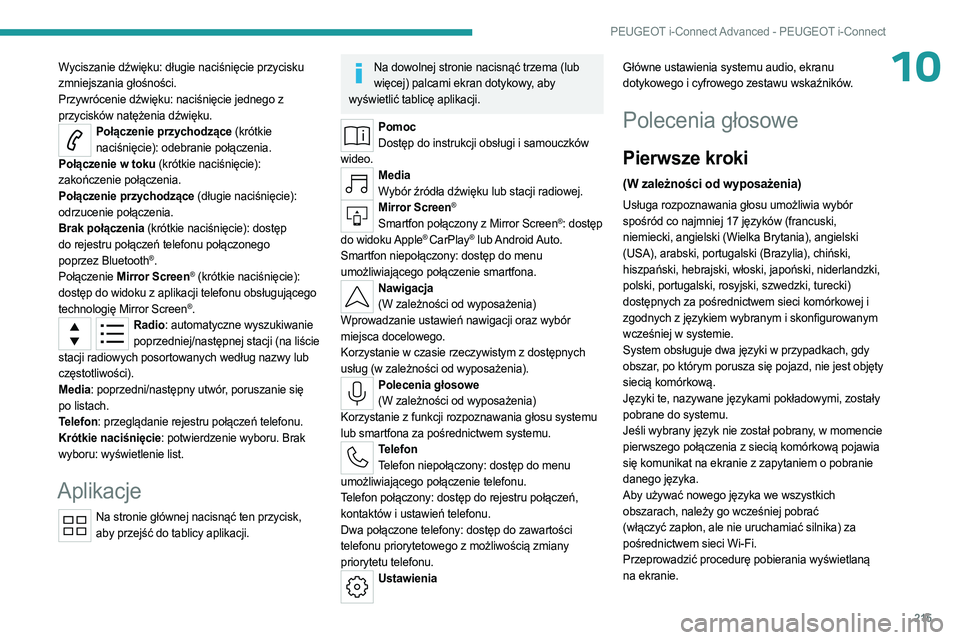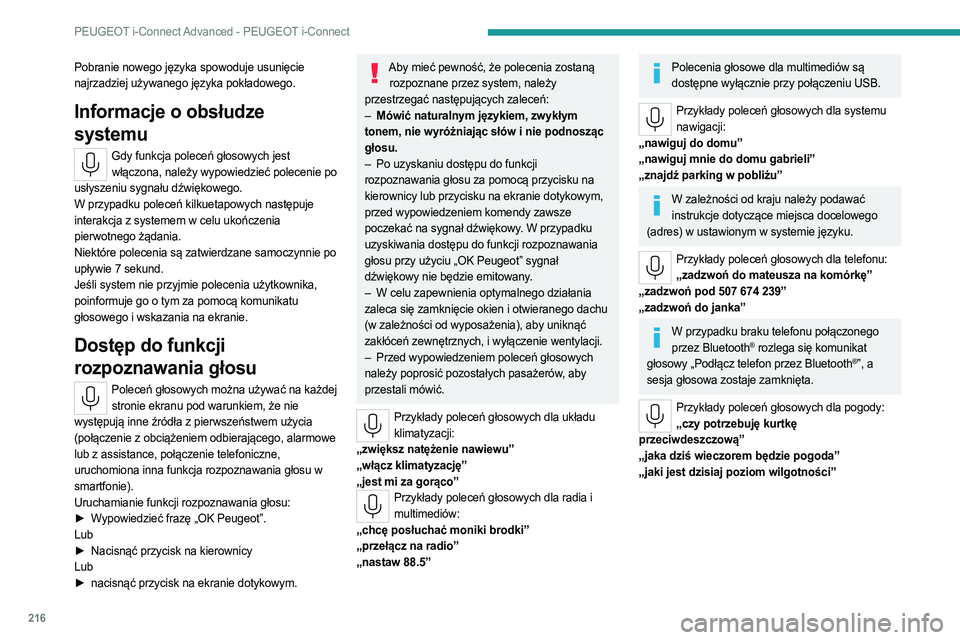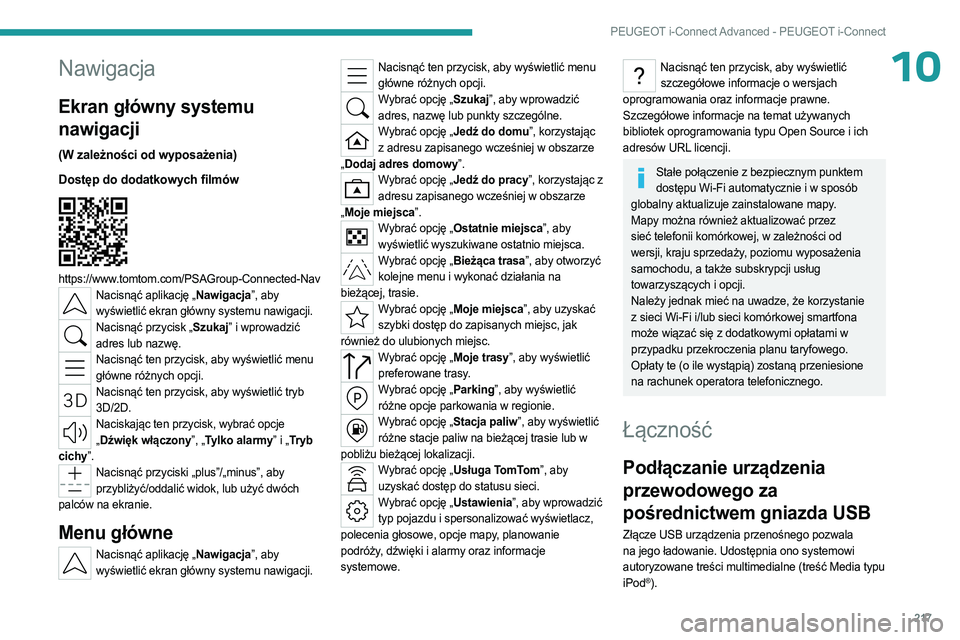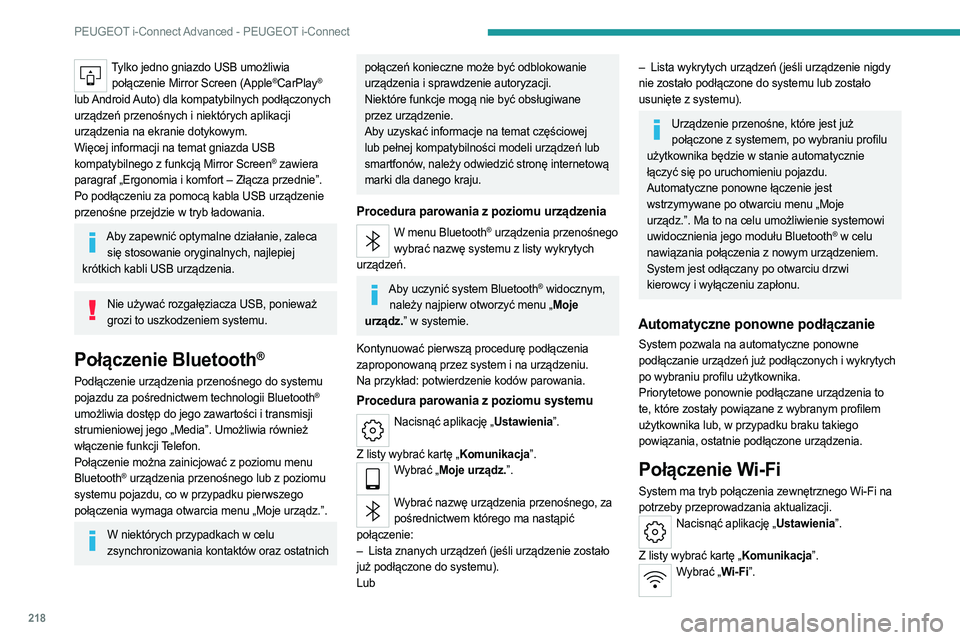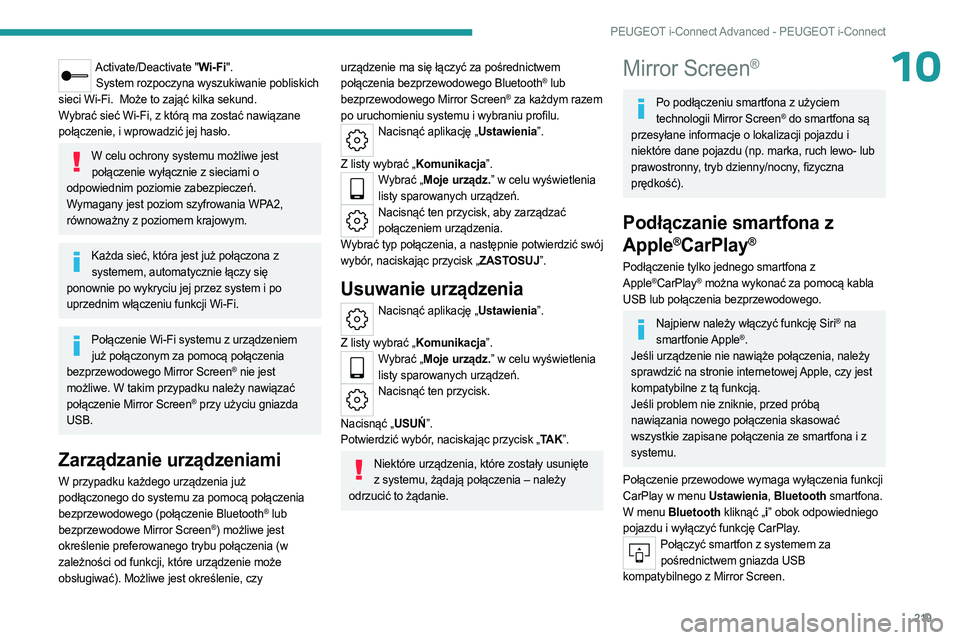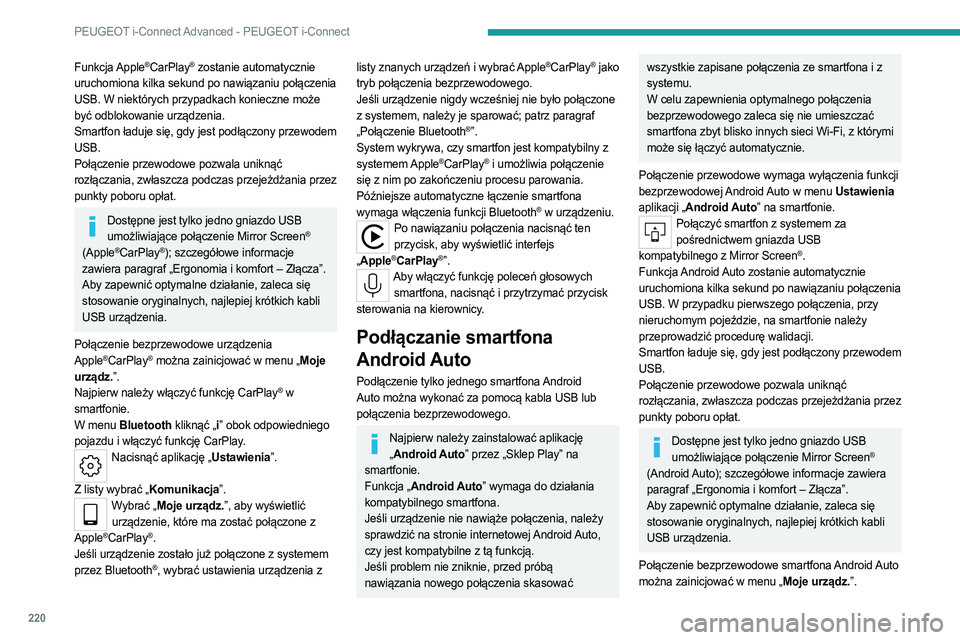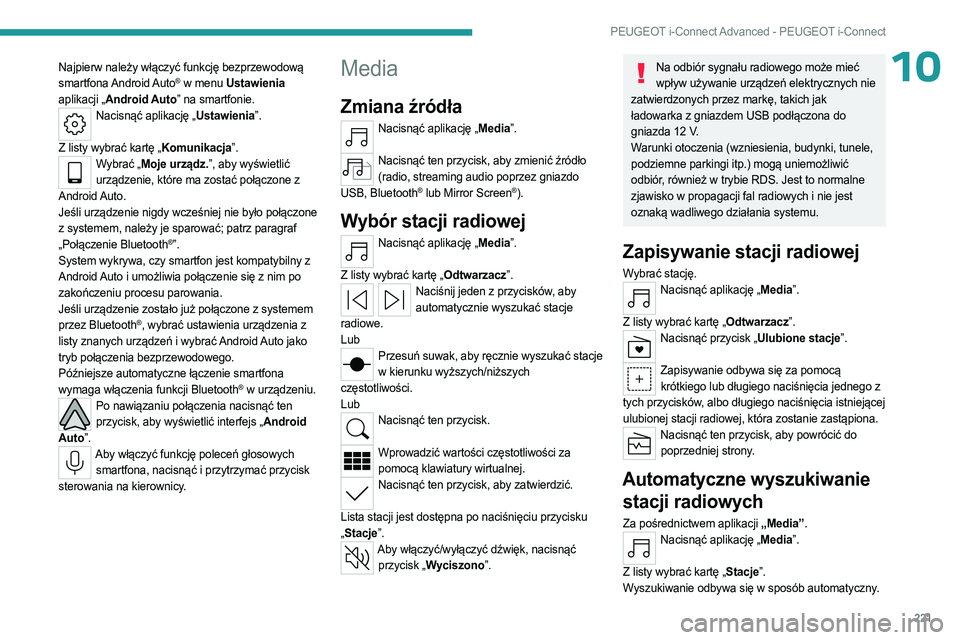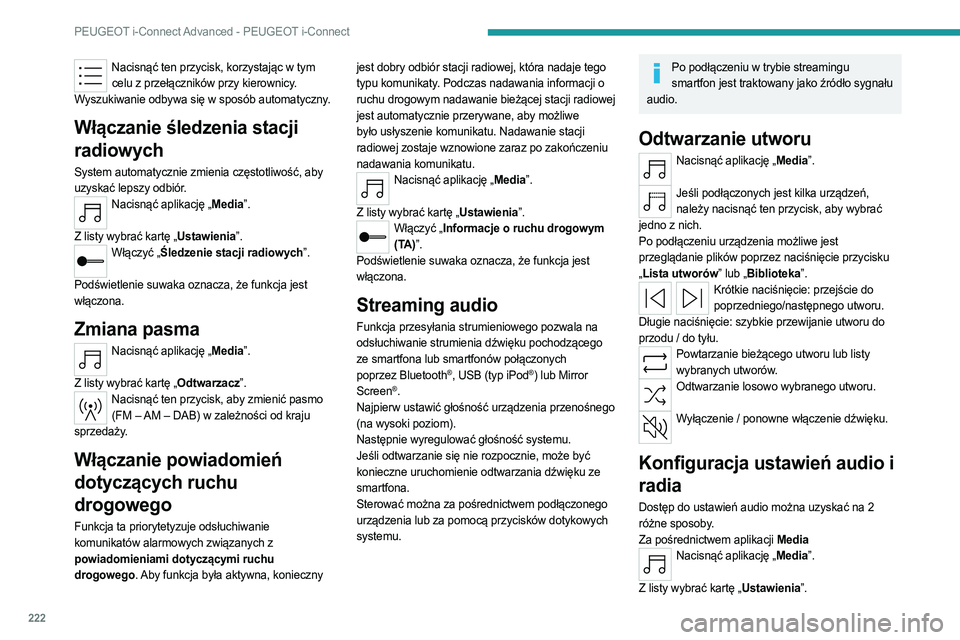Page 217 of 260
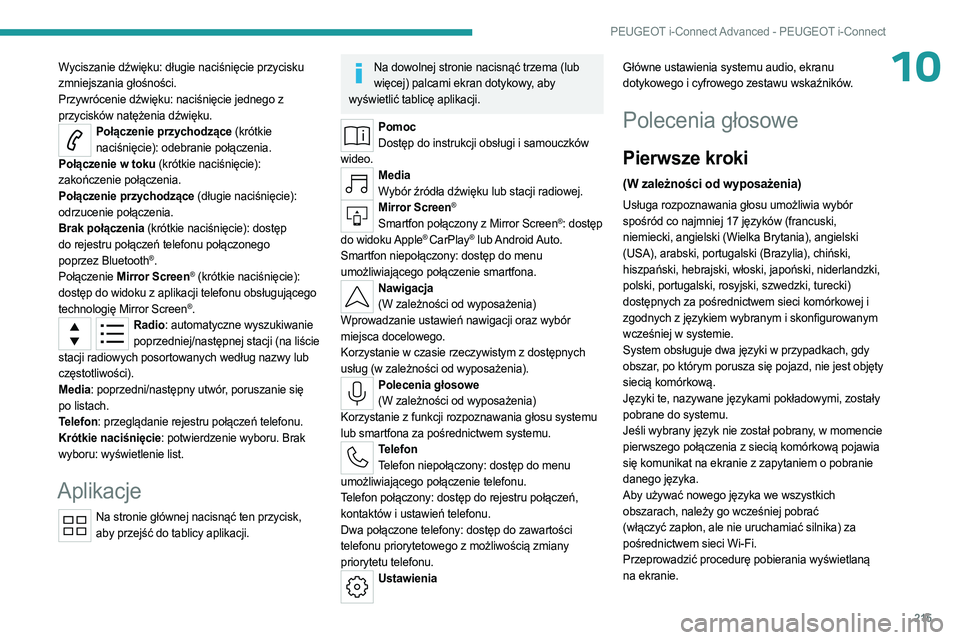
215
PEUGEOT i-Connect Advanced - PEUGEOT i-Connect
10Wyciszanie dźwięku: długie naciśnięcie przycisku
zmniejszania głośności.
Przywrócenie dźwięku: naciśnięcie jednego z
przycisków natężenia dźwięku.
Połączenie przychodzące (krótkie naciśnięcie): odebranie połączenia.
Połączenie w toku (krótkie naciśnięcie):
zakończenie połączenia.
Połączenie przychodzące (długie naciśnięcie):
odrzucenie połączenia.
Brak połączenia (krótkie naciśnięcie): dostęp
do rejestru połączeń telefonu połączonego
poprzez
Bluetooth
®.
Połączenie Mirror Screen® (krótkie naciśnięcie):
dostęp do widoku z aplikacji telefonu obsługującego
technologię Mirror Screen
®.Radio: automatyczne wyszukiwanie poprzedniej/następnej stacji (na liście
stacji radiowych posortowanych według nazwy lub
częstotliwości).
Media: poprzedni/następny utwór, poruszanie się
po listach.
Telefon: przeglądanie rejestru połączeń telefonu.
Krótkie naciśnięcie: potwierdzenie wyboru. Brak
wyboru: wyświetlenie list.
Aplikacje
Na stronie głównej nacisnąć ten przycisk, aby przejść do tablicy aplikacji.
Na dowolnej stronie nacisnąć trzema (lub więcej) palcami ekran dotykowy, aby
wyświetlić tablicę aplikacji.
Pomoc Dostęp do instrukcji obsługi i samouczków
wideo.
Media Wybór źródła dźwięku lub stacji radiowej.
Mirror Screen®
Smartfon połączony z Mirror Screen®: dostęp
do widoku Apple® CarPlay® lub Android Auto.
Smartfon niepołączony: dostęp do menu
umożliwiającego połączenie smartfona.
Nawigacja (W zależności od wyposażenia)
Wprowadzanie ustawień nawigacji oraz wybór
miejsca docelowego.
Korzystanie w czasie rzeczywistym z dostępnych
usług (w zależności od wyposażenia).
Polecenia głosowe (W zależności od wyposażenia)
Korzystanie z funkcji rozpoznawania głosu systemu
lub smartfona za pośrednictwem systemu.
Telefon Telefon niepołączony: dostęp do menu
umożliwiającego połączenie telefonu.
Telefon połączony: dostęp do rejestru połączeń,
kontaktów i ustawień telefonu.
Dwa połączone telefony: dostęp do zawartości
telefonu priorytetowego z możliwością zmiany
priorytetu telefonu.
Ustawienia Główne ustawienia systemu audio, ekranu
dotykowego i cyfrowego zestawu wskaźników.
Polecenia głosowe
Pierwsze kroki
(W zależności od wyposażenia)
Usługa rozpoznawania głosu umożliwia wybór
spośród co najmniej 17 języków (francuski,
niemiecki, angielski (Wielka Brytania), angielski
(USA), arabski, portugalski (Brazylia), chiński,
hiszpański, hebrajski, włoski, japoński, niderlandzki,
polski, portugalski, rosyjski, szwedzki, turecki)
dostępnych za pośrednictwem sieci komórkowej i
zgodnych z językiem wybranym i skonfigurowanym
wcześniej w systemie.
System obsługuje dwa języki w przypadkach, gdy
obszar, po którym porusza się pojazd, nie jest objęty
siecią komórkową.
Języki te, nazywane językami pokładowymi, zostały
pobrane do systemu.
Jeśli wybrany język nie został pobrany, w momencie
pierwszego połączenia z siecią komórkową pojawia
się komunikat na ekranie z zapytaniem o pobranie
danego języka.
Aby używać nowego języka we wszystkich
obszarach, należy go wcześniej pobrać
(włączyć zapłon, ale nie uruchamiać silnika) za
pośrednictwem sieci Wi-Fi.
Przeprowadzić procedurę pobierania wyświetlaną
na ekranie.
Page 218 of 260
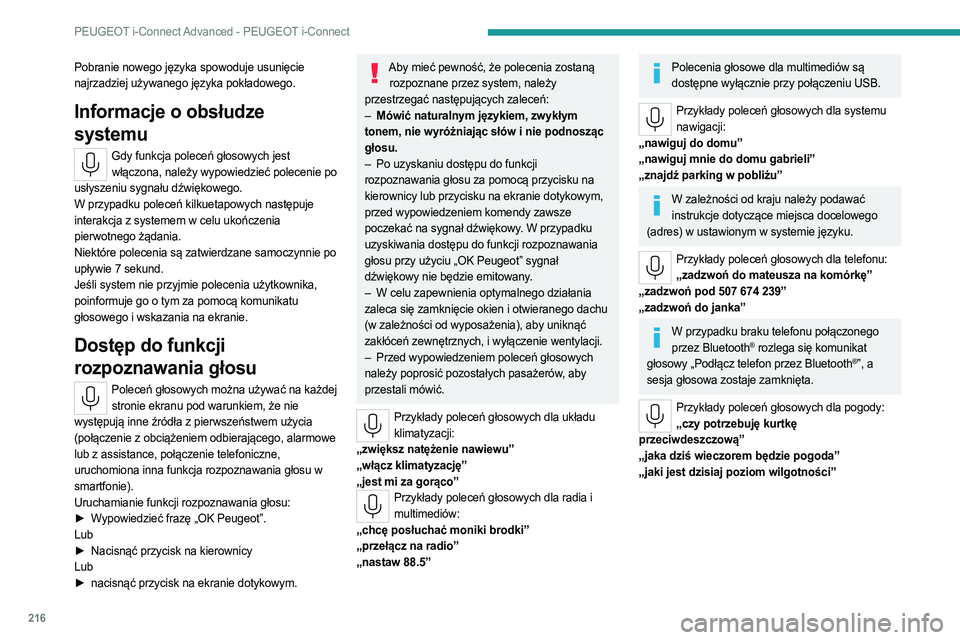
216
PEUGEOT i-Connect Advanced - PEUGEOT i-Connect
Pobranie nowego języka spowoduje usunięcie
najrzadziej używanego języka pokładowego.
Informacje o obsłudze
systemu
Gdy funkcja poleceń głosowych jest włączona, należy wypowiedzieć polecenie po
usłyszeniu sygnału dźwiękowego.
W przypadku poleceń kilkuetapowych następuje
interakcja z systemem w celu ukończenia
pierwotnego żądania.
Niektóre polecenia są zatwierdzane samoczynnie po
upływie 7 sekund.
Jeśli system nie przyjmie polecenia użytkownika,
poinformuje go o tym za pomocą komunikatu
głosowego i wskazania na ekranie.
Dostęp do funkcji
rozpoznawania głosu
Poleceń głosowych można używać na każdej stronie ekranu pod warunkiem, że nie
występują inne źródła z pierwszeństwem użycia
(połączenie z obciążeniem odbierającego, alarmowe
lub z assistance, połączenie telefoniczne,
uruchomiona inna funkcja rozpoznawania głosu w
smartfonie).
Uruchamianie funkcji rozpoznawania głosu:
►
W
ypowiedzieć frazę „OK Peugeot”.
Lub
►
Nacisnąć przycisk na kierownicy
Lub
►
nacisnąć przycisk na ekranie dotykowym.
Aby mieć pewność, że polecenia zostaną rozpoznane przez system, należy
przestrzegać następujących zaleceń:
–
Mówić naturalnym językiem, zwykłym
tonem, nie wyróżniając słów i nie podnosząc
głosu.
–
Po uzyskaniu dostępu do funkcji
rozpoznawania głosu za pomocą przycisku na
kierownicy lub przycisku na ekranie dotykowym,
przed wypowiedzeniem komendy zawsze
poczekać na sygnał dźwiękowy. W przypadku
uzyskiwania dostępu do funkcji rozpoznawania
głosu przy użyciu „OK Peugeot” sygnał
dźwiękowy nie będzie emitowany.
–
W celu zapewnienia optymalnego działania
zaleca się zamknięcie okien i otwieranego dachu
(w zależności od wyposażenia), aby uniknąć
zakłóceń zewnętrznych, i wyłączenie wentylacji.
–
Przed wypowiedzeniem poleceń głosowych
należy poprosić pozostałych pasażerów, aby
przestali mówić.
Przykłady poleceń głosowych dla układu klimatyzacji:
„zwiększ natężenie
nawiewu”
„włącz klimatyzację”
„jest mi za gorąco”
Przykłady poleceń głosowych dla radia i multimediów:
„chcę posłuchać moniki brodki”
„przełącz na radio”
„nastaw 88.5”
Polecenia głosowe dla multimediów są dostępne wyłącznie przy połączeniu USB.
Przykłady poleceń głosowych dla systemu nawigacji:
„nawiguj do domu”
„nawiguj mnie do domu gabrieli”
„znajdź parking w pobliżu”
W zależności od kraju należy podawać instrukcje dotyczące miejsca docelowego
(adres) w ustawionym w systemie języku.
Przykłady poleceń głosowych dla telefonu: „zadzwoń do mateusza na komórkę”
„zadzwoń pod 507 674 239”
„zadzwoń do janka”
W przypadku braku telefonu połączonego przez Bluetooth® rozlega się komunikat
głosowy „Podłącz telefon przez Bluetooth®”, a
sesja głosowa zostaje zamknięta.
Przykłady poleceń głosowych dla pogody: „czy potrzebuję kurtkę
przeciwdeszczową”
„jaka dziś wieczorem będzie pogoda”
„jaki jest dzisiaj poziom wilgotności”
Page 219 of 260
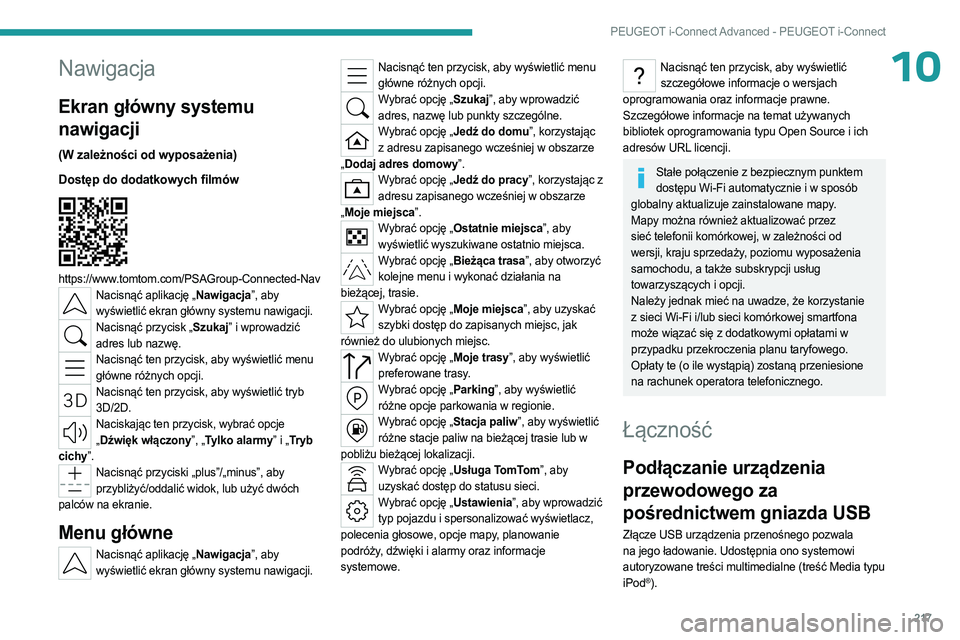
217
PEUGEOT i-Connect Advanced - PEUGEOT i-Connect
10Nawigacja
Ekran główny systemu
nawigacji
(W zależności od wyposażenia)
Dostęp do dodatkowych filmów
https://www.tomtom.com/PSAGroup-Connected-NavNacisnąć aplikację „Nawigacja”, aby wyświetlić ekran główny systemu nawigacji.
Nacisnąć przycisk „Szukaj” i wprowadzić adres lub nazwę.
Nacisnąć ten przycisk, aby wyświetlić menu główne różnych opcji.
Nacisnąć ten przycisk, aby wyświetlić tryb 3D/2D.
Naciskając ten przycisk, wybrać opcje „ Dźwięk włączony”, „Tylko alarmy” i „Tryb
cichy”.
Nacisnąć przyciski „plus”/„minus”, aby przybliżyć/oddalić widok, lub użyć dwóch
palców na ekranie.
Menu główne
Nacisnąć aplikację „Nawigacja”, aby wyświetlić ekran główny systemu nawigacji.
Nacisnąć ten przycisk, aby wyświetlić menu główne różnych opcji.
Wybrać opcję „Szukaj”, aby wprowadzić adres, nazwę lub punkty szczególne.
Wybrać opcję „Jedź do domu”, korzystając z adresu zapisanego wcześniej w obszarze
„ Dodaj adres domowy”.
Wybrać opcję „Jedź do pracy”, korzystając z
adresu zapisanego wcześniej w obszarze
„ Moje miejsca”.
Wybrać opcję „Ostatnie miejsca”, aby
wyświetlić wyszukiwane ostatnio miejsca.
Wybrać opcję „Bieżąca trasa”, aby otworzyć kolejne menu i wykonać działania na
bieżącej, trasie.
Wybrać opcję „Moje miejsca”, aby uzyskać szybki dostęp do zapisanych miejsc, jak
również do ulubionych miejsc.
Wybrać opcję „Moje trasy”, aby wyświetlić preferowane trasy.
Wybrać opcję „Parking”, aby wyświetlić różne opcje parkowania w regionie.
Wybrać opcję „Stacja paliw”, aby wyświetlić różne stacje paliw na bieżącej trasie lub w
pobliżu bieżącej lokalizacji.
Wybrać opcję „Usługa TomTom”, aby uzyskać dostęp do statusu sieci.
Wybrać opcję „Ustawienia”, aby wprowadzić typ pojazdu i spersonalizować wyświetlacz,
polecenia głosowe, opcje mapy, planowanie
podróży, dźwięki i alarmy oraz informacje
systemowe.
Nacisnąć ten przycisk, aby wyświetlić szczegółowe informacje o wersjach
oprogramowania oraz informacje prawne.
Szczegółowe informacje na temat używanych
bibliotek oprogramowania typu Open Source i ich
adresów URL licencji.
Stałe połączenie z bezpiecznym punktem dostępu Wi-Fi automatycznie i w sposób
globalny aktualizuje zainstalowane mapy.
Mapy można również aktualizować przez
sieć telefonii komórkowej, w zależności od
wersji, kraju sprzedaży, poziomu wyposażenia
samochodu, a także subskrypcji usług
towarzyszących i opcji.
Należy jednak mieć na uwadze, że korzystanie
z sieci Wi-Fi i/lub sieci komórkowej smartfona
może wiązać się z dodatkowymi opłatami w
przypadku przekroczenia planu taryfowego.
Opłaty te (o ile wystąpią) zostaną przeniesione
na rachunek operatora telefonicznego.
Łączność
Podłączanie urządzenia
przewodowego za
pośrednictwem gniazda USB
Złącze USB urządzenia przenośnego pozwala
na jego ładowanie. Udostępnia ono systemowi
autoryzowane treści multimedialne (treść Media typu
iPod
®).
Page 220 of 260
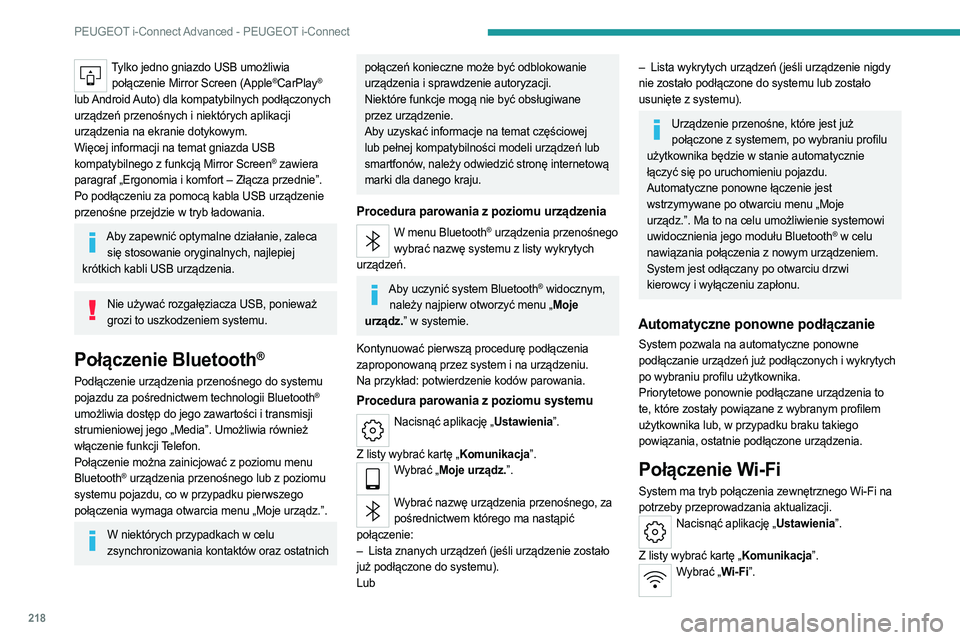
218
PEUGEOT i-Connect Advanced - PEUGEOT i-Connect
Tylko jedno gniazdo USB umożliwia połączenie Mirror Screen (Apple®CarPlay®
lub Android Auto) dla kompatybilnych podłączonych
urządzeń przenośnych i niektórych aplikacji
urządzenia na ekranie dotykowym.
Więcej informacji na temat gniazda USB
kompatybilnego z funkcją Mirror Screen
® zawiera
paragraf „Ergonomia i komfort – Złącza przednie”.
Po podłączeniu za pomocą kabla USB urządzenie
przenośne przejdzie w tryb ładowania.
Aby zapewnić optymalne działanie, zaleca się stosowanie oryginalnych, najlepiej
krótkich kabli USB urządzenia.
Nie używać rozgałęziacza USB, ponieważ grozi to uszkodzeniem systemu.
Połączenie Bluetooth®
Podłączenie urządzenia przenośnego do systemu
pojazdu za pośrednictwem technologii Bluetooth®
umożliwia dostęp do jego zawartości i transmisji
strumieniowej jego „Media”. Umożliwia również
włączenie funkcji Telefon.
Połączenie można zainicjować z poziomu menu
Bluetooth
® urządzenia przenośnego lub z poziomu
systemu pojazdu, co w przypadku pierwszego
połączenia wymaga otwarcia menu „Moje urządz.”.
W niektórych przypadkach w celu zsynchronizowania kontaktów oraz ostatnich
połączeń konieczne może być odblokowanie
urządzenia i sprawdzenie autoryzacji.
Niektóre funkcje mogą nie być obsługiwane
przez urządzenie.
Aby uzyskać informacje na temat częściowej
lub pełnej kompatybilności modeli urządzeń lub
smartfonów, należy odwiedzić stronę internetową
marki dla danego kraju.
Procedura parowania z poziomu urządzenia
W menu Bluetooth® urządzenia przenośnego
wybrać nazwę systemu z listy wykrytych
urządzeń.
Aby uczynić system Bluetooth® widocznym,
należy najpierw otworzyć menu „Moje
urządz.” w systemie.
Kontynuować pierwszą procedurę podłączenia
zaproponowaną przez system i na urządzeniu.
Na przykład: potwierdzenie kodów parowania.
Procedura parowania z poziomu systemu
Nacisnąć aplikację „Ustawienia”.
Z listy wybrać kartę „Komunikacja”.
Wybrać „Moje urządz.”.
Wybrać nazwę urządzenia przenośnego, za
pośrednictwem którego ma nastąpić
połączenie:
–
Lista znanych urządzeń (jeśli urządzenie zostało
już podłączone do systemu).
Lub
– Lista wykrytych urządzeń (jeśli urządzenie nigdy
nie zostało podłączone do systemu lub zostało
usunięte z systemu).
Urządzenie przenośne, które jest już połączone z systemem, po wybraniu profilu
użytkownika będzie w stanie automatycznie
łączyć się po uruchomieniu pojazdu.
Automatyczne ponowne łączenie jest
wstrzymywane po otwarciu menu „Moje
urządz.”. Ma to na celu umożliwienie systemowi
uwidocznienia jego modułu Bluetooth
® w celu
nawiązania połączenia z nowym urządzeniem.
System jest odłączany po otwarciu drzwi
kierowcy i wyłączeniu zapłonu.
Automatyczne ponowne podłączanie
System pozwala na automatyczne ponowne
podłączanie urządzeń już podłączonych i wykrytych
po wybraniu profilu użytkownika.
Priorytetowe ponownie podłączane urządzenia to
te, które zostały powiązane z wybranym profilem
użytkownika lub, w przypadku braku takiego
powiązania, ostatnie podłączone urządzenia.
Połączenie Wi-Fi
System ma tryb połączenia zewnętrznego Wi-Fi na
potrzeby przeprowadzania aktualizacji.
Nacisnąć aplikację „Ustawienia”.
Z listy wybrać kartę „Komunikacja”.
Wybrać „Wi-Fi”.
Page 221 of 260
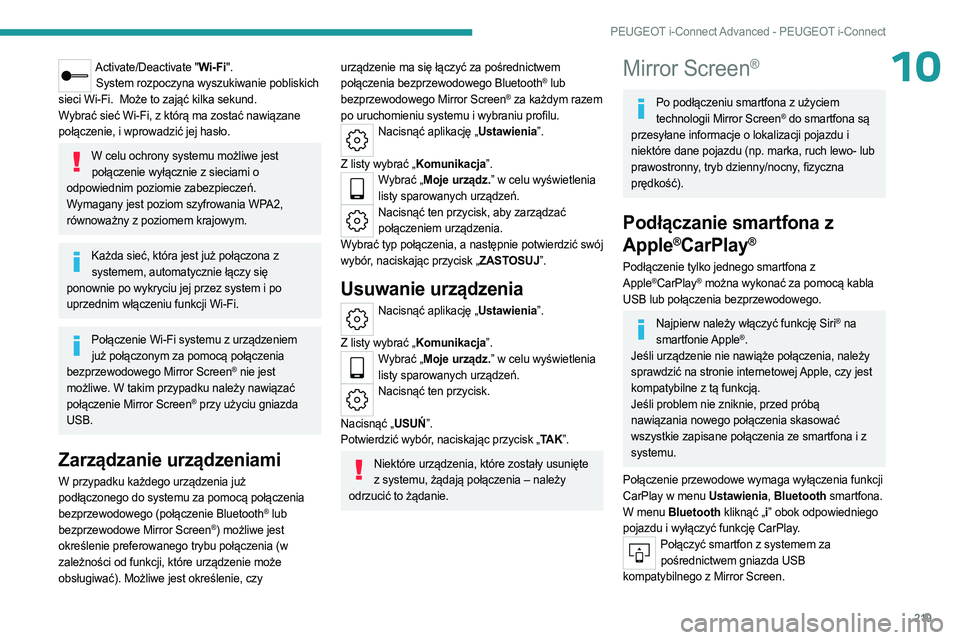
219
PEUGEOT i-Connect Advanced - PEUGEOT i-Connect
10Activate/Deactivate "Wi-Fi".System rozpoczyna wyszukiwanie pobliskich
sieci
Wi-Fi. Może to zająć kilka sekund.
Wybrać sieć Wi-Fi, z którą ma zostać nawiązane
połączenie, i wprowadzić jej hasło.
W celu ochrony systemu możliwe jest połączenie wyłącznie z sieciami o
odpowiednim poziomie zabezpieczeń.
Wymagany jest poziom szyfrowania WPA2,
równoważny z poziomem krajowym.
Każda sieć, która jest już połączona z systemem, automatycznie łączy się
ponownie po wykryciu jej przez system i po
uprzednim włączeniu funkcji Wi-Fi.
Połączenie Wi-Fi systemu z urządzeniem już połączonym za pomocą połączenia
bezprzewodowego Mirror Screen
® nie jest
możliwe. W takim przypadku należy nawiązać
połączenie Mirror Screen
® przy użyciu gniazda
USB.
Zarządzanie urządzeniami
W przypadku każdego urządzenia już
podłączonego do systemu za pomocą połączenia
bezprzewodowego (połączenie Bluetooth
® lub
bezprzewodowe Mirror Screen®) możliwe jest
określenie preferowanego trybu połączenia (w
zależności od funkcji, które urządzenie może
obsługiwać). Możliwe jest określenie, czy
urządzenie ma się łączyć za pośrednictwem
połączenia bezprzewodowego Bluetooth® lub
bezprzewodowego Mirror Screen® za każdym razem
po uruchomieniu systemu i wybraniu profilu.
Nacisnąć aplikację „Ustawienia”.
Z listy wybrać „Komunikacja”.
Wybrać „Moje urządz.” w celu wyświetlenia listy sparowanych urządzeń.
Nacisnąć ten przycisk, aby zarządzać połączeniem urządzenia.
Wybrać typ połączenia, a następnie potwierdzić swój
wybór, naciskając przycisk „ZASTOSUJ”.
Usuwanie urządzenia
Nacisnąć aplikację „Ustawienia”.
Z listy wybrać „Komunikacja”.
Wybrać „Moje urządz.” w celu wyświetlenia listy sparowanych urządzeń.
Nacisnąć ten przycisk.
Nacisnąć „USUŃ”.
Potwierdzić wybór, naciskając przycisk „TA K ”.
Niektóre urządzenia, które zostały usunięte
z systemu, żądają połączenia – należy
odrzucić to żądanie.
Mirror Screen®
Po podłączeniu smartfona z użyciem technologii Mirror Screen® do smartfona są
przesyłane informacje o lokalizacji pojazdu i
niektóre dane pojazdu (np. marka, ruch lewo- lub
prawostronny, tryb dzienny/nocny, fizyczna
prędkość).
Podłączanie smartfona z
Apple
®CarPlay®
Podłączenie tylko jednego smartfona z
Apple®CarPlay® można wykonać za pomocą kabla
USB lub połączenia bezprzewodowego.
Najpierw należy włączyć funkcję Siri® na
smartfonie Apple®.
Jeśli urządzenie nie nawiąże połączenia, należy
sprawdzić na stronie internetowej Apple, czy jest
kompatybilne z tą funkcją.
Jeśli problem nie zniknie, przed próbą
nawiązania nowego połączenia skasować
wszystkie zapisane połączenia ze smartfona i z
systemu.
Połączenie przewodowe wymaga wyłączenia funkcji
CarPlay w menu Ustawienia, Bluetooth smartfona.
W menu Bluetooth kliknąć „i ” obok odpowiedniego
pojazdu i wyłączyć funkcję CarPlay.
Połączyć smartfon z systemem za pośrednictwem gniazda USB
kompatybilnego z Mirror Screen.
Page 222 of 260
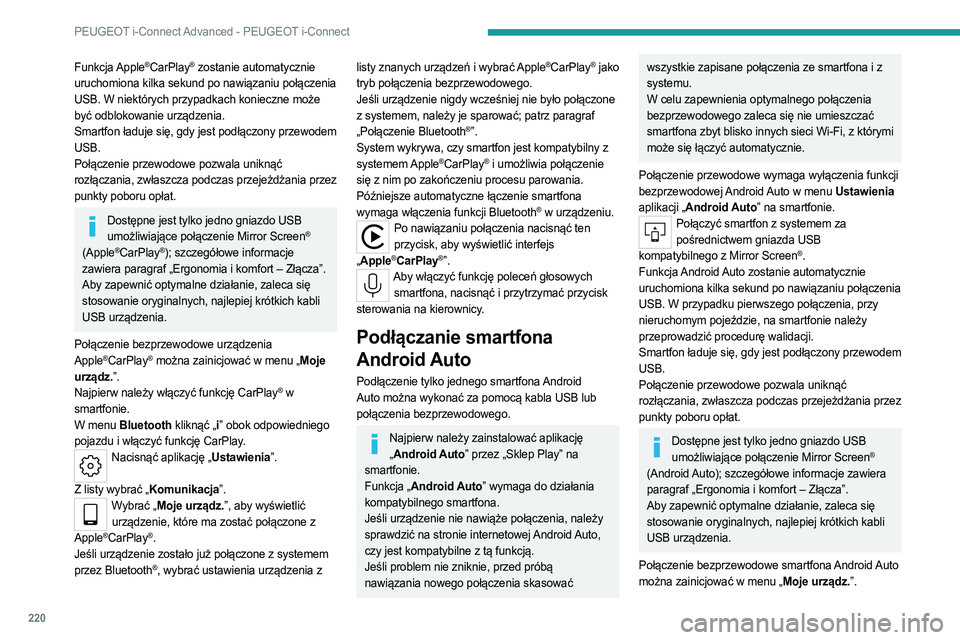
220
PEUGEOT i-Connect Advanced - PEUGEOT i-Connect
Funkcja Apple®CarPlay® zostanie automatycznie
uruchomiona kilka sekund po nawiązaniu połączenia
USB. W niektórych przypadkach konieczne może
być odblokowanie urządzenia.
Smartfon ładuje się, gdy jest podłączony przewodem
USB.
Połączenie przewodowe pozwala uniknąć
rozłączania, zwłaszcza podczas przejeżdżania przez
punkty poboru opłat.
Dostępne jest tylko jedno gniazdo USB umożliwiające połączenie Mirror Screen®
(Apple®CarPlay®); szczegółowe informacje
zawiera paragraf „Ergonomia i komfort – Złącza”.
Aby zapewnić optymalne działanie, zaleca się
stosowanie oryginalnych, najlepiej krótkich kabli
USB urządzenia.
Połączenie bezprzewodowe urządzenia
Apple
®CarPlay® można zainicjować w menu „Moje
urządz.”.
Najpierw należy włączyć funkcję CarPlay
® w
smartfonie.
W menu Bluetooth kliknąć „i ” obok odpowiedniego
pojazdu i włączyć funkcję CarPlay.
Nacisnąć aplikację „Ustawienia”.
Z listy wybrać „Komunikacja”.
Wybrać „Moje urządz.”, aby wyświetlić urządzenie, które ma zostać połączone z
Apple
®CarPlay®.
Jeśli urządzenie zostało już połączone z systemem
przez Bluetooth
®, wybrać ustawienia urządzenia z
listy znanych urządzeń i wybrać Apple®CarPlay® jako
tryb połączenia bezprzewodowego.
Jeśli urządzenie nigdy wcześniej nie było połączone
z systemem, należy je sparować; patrz paragraf
„Połączenie Bluetooth
®”.
System wykrywa, czy smartfon jest kompatybilny z
systemem Apple
®CarPlay® i umożliwia połączenie
się z nim po zakończeniu procesu parowania.
Późniejsze automatyczne łączenie smartfona
wymaga włączenia funkcji Bluetooth
® w urządzeniu.Po nawiązaniu połączenia nacisnąć ten przycisk, aby wyświetlić interfejs
„ Apple
®CarPlay®”.Aby włączyć funkcję poleceń głosowych
smartfona, nacisnąć i przytrzymać przycisk
sterowania na kierownicy.
Podłączanie smartfona
Android Auto
Podłączenie tylko jednego smartfona Android
Auto można wykonać za pomocą kabla USB lub
połączenia bezprzewodowego.
Najpierw należy zainstalować aplikację „ Android Auto” przez „Sklep Play” na
smartfonie.
Funkcja „Android Auto” wymaga do działania
kompatybilnego smartfona.
Jeśli urządzenie nie nawiąże połączenia, należy
sprawdzić na stronie internetowej Android Auto,
czy jest kompatybilne z tą funkcją.
Jeśli problem nie zniknie, przed próbą
nawiązania nowego połączenia skasować
wszystkie zapisane połączenia ze smartfona i z
systemu.
W celu zapewnienia optymalnego połączenia
bezprzewodowego zaleca się nie umieszczać
smartfona zbyt blisko innych sieci Wi-Fi, z którymi
może się łączyć automatycznie.
Połączenie przewodowe wymaga wyłączenia funkcji
bezprzewodowej Android Auto w menu Ustawienia
aplikacji „Android Auto” na smartfonie.
Połączyć smartfon z systemem za pośrednictwem gniazda USB
kompatybilnego z Mirror Screen
®.
Funkcja Android Auto zostanie automatycznie
uruchomiona kilka sekund po nawiązaniu połączenia
USB. W przypadku pierwszego połączenia, przy
nieruchomym pojeździe, na smartfonie należy
przeprowadzić procedurę walidacji.
Smartfon ładuje się, gdy jest podłączony przewodem
USB.
Połączenie przewodowe pozwala uniknąć
rozłączania, zwłaszcza podczas przejeżdżania przez
punkty poboru opłat.
Dostępne jest tylko jedno gniazdo USB umożliwiające połączenie Mirror Screen®
(Android Auto); szczegółowe informacje zawiera
paragraf „Ergonomia i komfort – Złącza”.
Aby zapewnić optymalne działanie, zaleca się
stosowanie oryginalnych, najlepiej krótkich kabli
USB urządzenia.
Połączenie bezprzewodowe smartfona Android Auto
można zainicjować w menu „Moje urządz.”.
Page 223 of 260
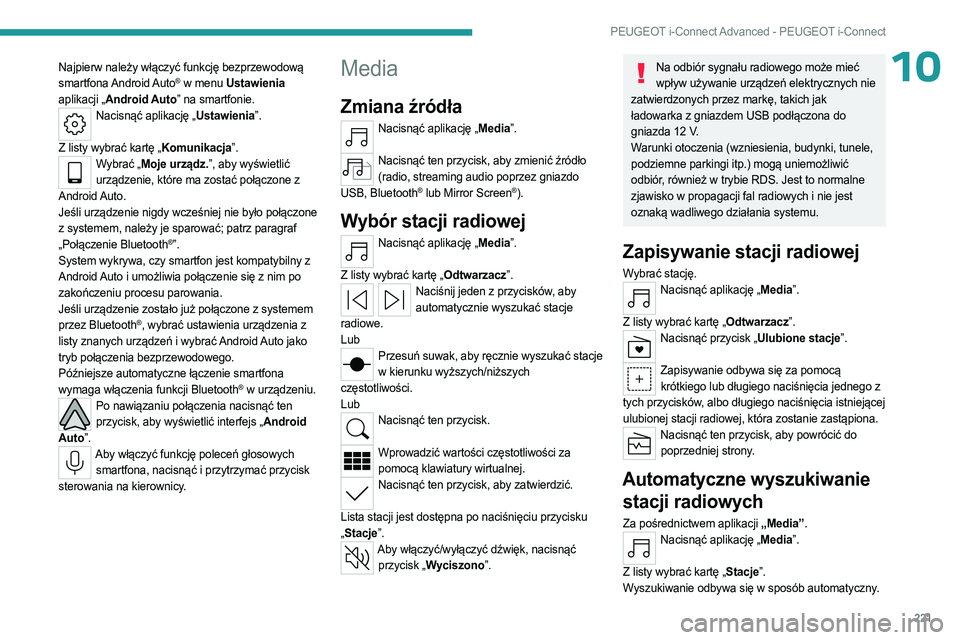
221
PEUGEOT i-Connect Advanced - PEUGEOT i-Connect
10Najpierw należy włączyć funkcję bezprzewodową
smartfona Android Auto® w menu Ustawienia
aplikacji „Android Auto” na smartfonie.
Nacisnąć aplikację „Ustawienia”.
Z listy wybrać kartę „Komunikacja”.
Wybrać „Moje urządz.”, aby wyświetlić urządzenie, które ma zostać połączone z
Android Auto.
Jeśli urządzenie nigdy wcześniej nie było połączone
z systemem, należy je sparować; patrz paragraf
„Połączenie Bluetooth
®”.
System wykrywa, czy smartfon jest kompatybilny z
Android Auto i umożliwia połączenie się z nim po
zakończeniu procesu parowania.
Jeśli urządzenie zostało już połączone z systemem
przez Bluetooth
®, wybrać ustawienia urządzenia z
listy znanych urządzeń i wybrać Android Auto jako
tryb połączenia bezprzewodowego.
Późniejsze automatyczne łączenie smartfona
wymaga włączenia funkcji Bluetooth
® w urządzeniu.Po nawiązaniu połączenia nacisnąć ten przycisk, aby wyświetlić interfejs „Android
Auto”.
Aby włączyć funkcję poleceń głosowych smartfona, nacisnąć i przytrzymać przycisk
sterowania na kierownicy.
Media
Zmiana źródła
Nacisnąć aplikację „Media”.
Nacisnąć ten przycisk, aby zmienić źródło
(radio, streaming audio poprzez gniazdo
USB, Bluetooth
® lub Mirror Screen®).
Wybór stacji radiowej
Nacisnąć aplikację „Media”.
Z listy wybrać kartę „Odtwarzacz”.
Naciśnij jeden z przycisków, aby automatycznie wyszukać stacje
radiowe.
Lub
Przesuń suwak, aby ręcznie wyszukać stacje w kierunku wyższych/niższych
częstotliwości.
Lub
Nacisnąć ten przycisk.
Wprowadzić wartości częstotliwości za
pomocą klawiatury wirtualnej.
Nacisnąć ten przycisk, aby zatwierdzić.
Lista stacji jest dostępna po naciśnięciu przycisku
„ Stacje”.
Aby włączyć/wyłączyć dźwięk, nacisnąć
przycisk „Wyciszono”.
Na odbiór sygnału radiowego może mieć wpływ używanie urządzeń elektrycznych nie
zatwierdzonych przez markę, takich jak
ładowarka z gniazdem USB podłączona do
gniazda 12
V.
Warunki otoczenia (wzniesienia, budynki, tunele,
podziemne parkingi itp.) mogą uniemożliwić
odbiór, również w trybie RDS. Jest to normalne
zjawisko w propagacji fal radiowych i nie jest
oznaką wadliwego działania systemu.
Zapisywanie stacji radiowej
Wybrać stację.Nacisnąć aplikację „Media”.
Z listy wybrać kartę „Odtwarzacz”.
Nacisnąć przycisk „Ulubione stacje”.
Zapisywanie odbywa się za pomocą
krótkiego lub długiego naciśnięcia jednego z
tych przycisków, albo długiego naciśnięcia istniejącej
ulubionej stacji radiowej, która zostanie zastąpiona.
Nacisnąć ten przycisk, aby powrócić do poprzedniej strony.
Automatyczne wyszukiwanie stacji radiowych
Za pośrednictwem aplikacji „Media”.Nacisnąć aplikację „Media”.
Z listy wybrać kartę „Stacje”.
Wyszukiwanie odbywa się w sposób automatyczny.
Page 224 of 260
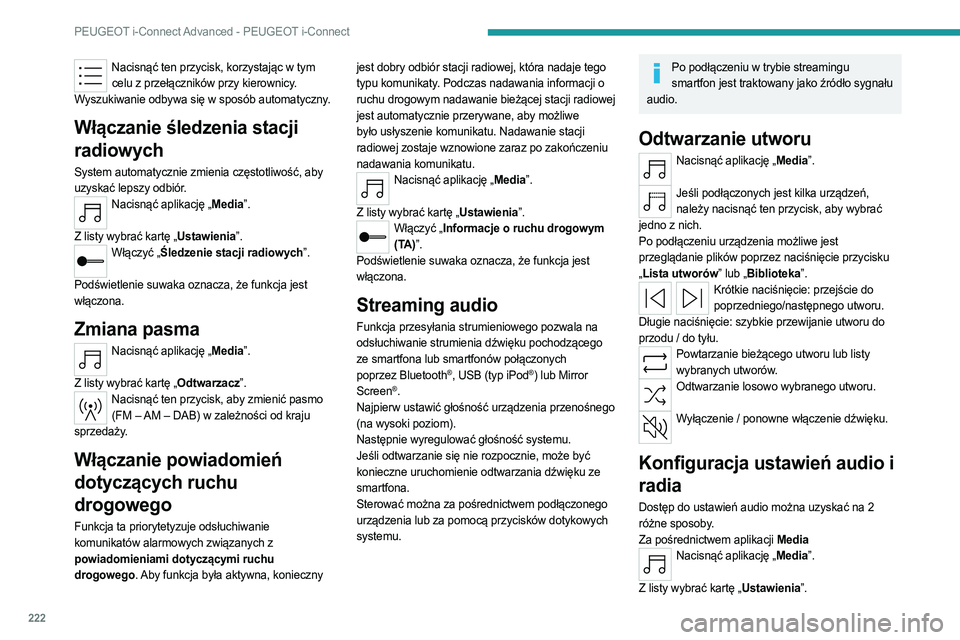
222
PEUGEOT i-Connect Advanced - PEUGEOT i-Connect
Nacisnąć ten przycisk, korzystając w tym celu z przełączników przy kierownicy.
Wyszukiwanie odbywa się w sposób automatyczny.
Włączanie śledzenia stacji
radiowych
System automatycznie zmienia częstotliwość, aby
uzyskać lepszy odbiór.
Nacisnąć aplikację „Media”.
Z listy wybrać kartę „Ustawienia”.
Włączyć „Śledzenie stacji radiowych”.
Podświetlenie suwaka oznacza, że funkcja jest
włączona.
Zmiana pasma
Nacisnąć aplikację „Media”.
Z listy wybrać kartę „Odtwarzacz”.
Nacisnąć ten przycisk, aby zmienić pasmo (FM – AM – DAB) w zależności od kraju
sprzedaży.
Włączanie powiadomień
dotyczących ruchu
drogowego
Funkcja ta priorytetyzuje odsłuchiwanie
komunikatów alarmowych związanych z
powiadomieniami dotyczącymi ruchu
drogowego. Aby funkcja była aktywna, konieczny jest dobry odbiór stacji radiowej, która nadaje tego
typu komunikaty. Podczas nadawania informacji o
ruchu drogowym nadawanie bieżącej stacji radiowej
jest automatycznie przerywane, aby możliwe
było usłyszenie komunikatu. Nadawanie stacji
radiowej zostaje wznowione zaraz po zakończeniu
nadawania komunikatu.
Nacisnąć aplikację „Media”.
Z listy wybrać kartę „Ustawienia”.
Włączyć „Informacje o ruchu drogowym (TA)”.
Podświetlenie suwaka oznacza, że funkcja jest
włączona.
Streaming audio
Funkcja przesyłania strumieniowego pozwala na
odsłuchiwanie strumienia dźwięku pochodzącego
ze smartfona lub smartfonów połączonych
poprzez
Bluetooth
®, USB (typ iPod®) lub Mirror
Screen®.
Najpierw ustawić głośność urządzenia przenośnego
(na wysoki poziom).
Następnie wyregulować głośność systemu.
Jeśli odtwarzanie się nie rozpocznie, może być
konieczne uruchomienie odtwarzania dźwięku ze
smartfona.
Sterować można za pośrednictwem podłączonego
urządzenia lub za pomocą przycisków dotykowych
systemu.
Po podłączeniu w trybie streamingu smartfon jest traktowany jako źródło sygnału
audio.
Odtwarzanie utworu
Nacisnąć aplikację „Media”.
Jeśli podłączonych jest kilka urządzeń,
należy nacisnąć ten przycisk, aby wybrać
jedno z nich.
Po podłączeniu urządzenia możliwe jest
przeglądanie plików poprzez naciśnięcie przycisku
„ Lista utworów” lub „Biblioteka”.
Krótkie naciśnięcie: przejście do
poprzedniego/następnego utworu.
Długie naciśnięcie: szybkie przewijanie utworu do
przodu / do tyłu.
Powtarzanie bieżącego utworu lub listy wybranych utworów.
Odtwarzanie losowo wybranego utworu.
Wyłączenie / ponowne włączenie dźwięku.
Konfiguracja ustawień audio i
radia
Dostęp do ustawień audio można uzyskać na 2
różne sposoby.
Za pośrednictwem aplikacji Media
Nacisnąć aplikację „Media”.
Z listy wybrać kartę „Ustawienia”.
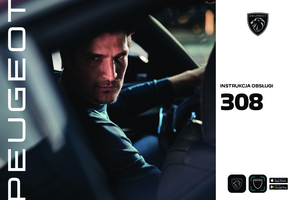 1
1 2
2 3
3 4
4 5
5 6
6 7
7 8
8 9
9 10
10 11
11 12
12 13
13 14
14 15
15 16
16 17
17 18
18 19
19 20
20 21
21 22
22 23
23 24
24 25
25 26
26 27
27 28
28 29
29 30
30 31
31 32
32 33
33 34
34 35
35 36
36 37
37 38
38 39
39 40
40 41
41 42
42 43
43 44
44 45
45 46
46 47
47 48
48 49
49 50
50 51
51 52
52 53
53 54
54 55
55 56
56 57
57 58
58 59
59 60
60 61
61 62
62 63
63 64
64 65
65 66
66 67
67 68
68 69
69 70
70 71
71 72
72 73
73 74
74 75
75 76
76 77
77 78
78 79
79 80
80 81
81 82
82 83
83 84
84 85
85 86
86 87
87 88
88 89
89 90
90 91
91 92
92 93
93 94
94 95
95 96
96 97
97 98
98 99
99 100
100 101
101 102
102 103
103 104
104 105
105 106
106 107
107 108
108 109
109 110
110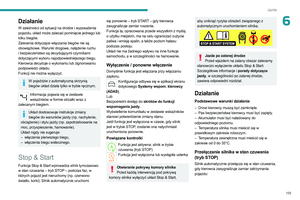 111
111 112
112 113
113 114
114 115
115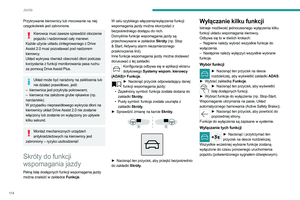 116
116 117
117 118
118 119
119 120
120 121
121 122
122 123
123 124
124 125
125 126
126 127
127 128
128 129
129 130
130 131
131 132
132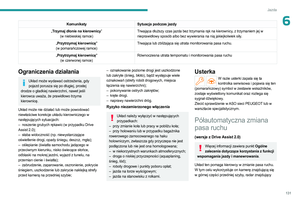 133
133 134
134 135
135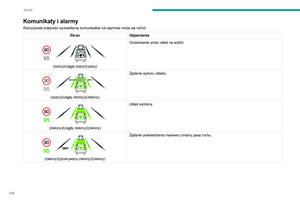 136
136 137
137 138
138 139
139 140
140 141
141 142
142 143
143 144
144 145
145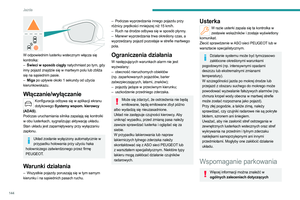 146
146 147
147 148
148 149
149 150
150 151
151 152
152 153
153 154
154 155
155 156
156 157
157 158
158 159
159 160
160 161
161 162
162 163
163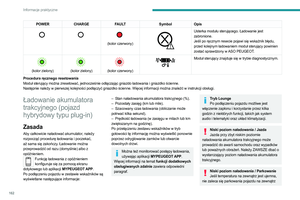 164
164 165
165 166
166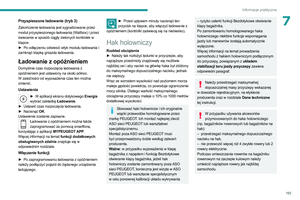 167
167 168
168 169
169 170
170 171
171 172
172 173
173 174
174 175
175 176
176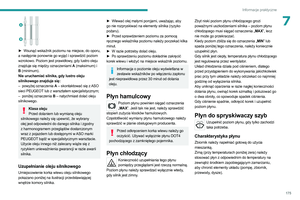 177
177 178
178 179
179 180
180 181
181 182
182 183
183 184
184 185
185 186
186 187
187 188
188 189
189 190
190 191
191 192
192 193
193 194
194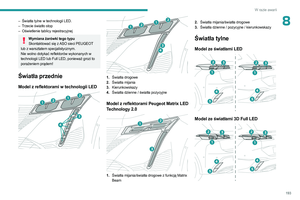 195
195 196
196 197
197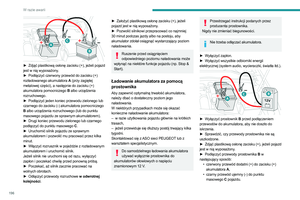 198
198 199
199 200
200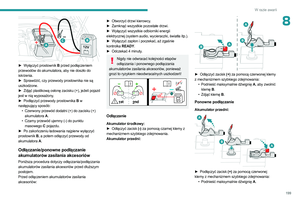 201
201 202
202 203
203 204
204 205
205 206
206 207
207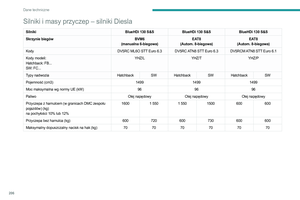 208
208 209
209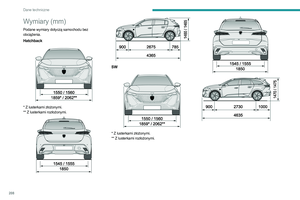 210
210 211
211 212
212 213
213 214
214 215
215 216
216 217
217 218
218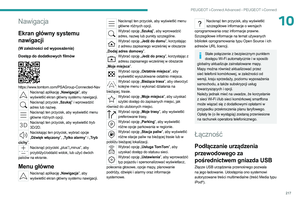 219
219 220
220 221
221 222
222 223
223 224
224 225
225 226
226 227
227 228
228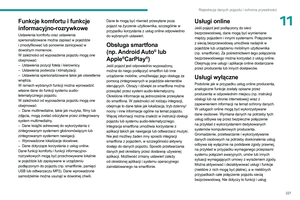 229
229 230
230 231
231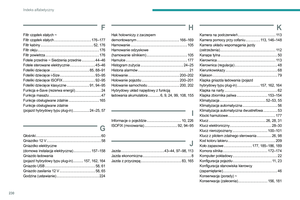 232
232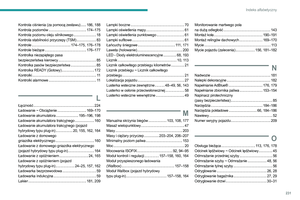 233
233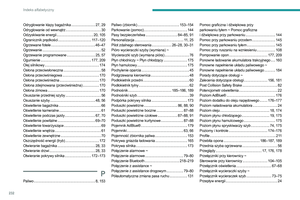 234
234 235
235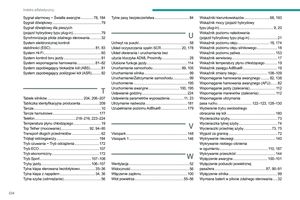 236
236 237
237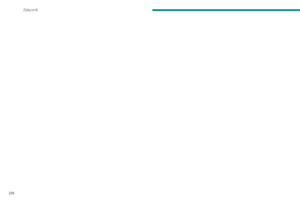 238
238 239
239 240
240 241
241 242
242 243
243 244
244 245
245 246
246 247
247 248
248 249
249 250
250 251
251 252
252 253
253 254
254 255
255 256
256 257
257 258
258 259
259